Ako opraviť kód chyby Roblox: 111?
V tomto článku sa pokúsime vyriešiť problém „Kód chyby: 111“, s ktorým sa hráči Roblox stretávajú po otvorení hry.

Hráči Robloxu sa po otvorení hry stretávajú s problémom „Nedá sa pripojiť k miestu 2354627732: HTTP 400 Neznáma chyba. Kód chyby: 111“aich prístup k hre je obmedzený. Ak sa stretnete s takýmto problémom, môžete nájsť riešenie podľa nižšie uvedených návrhov.
Čo je kód chyby Roblox: 111?
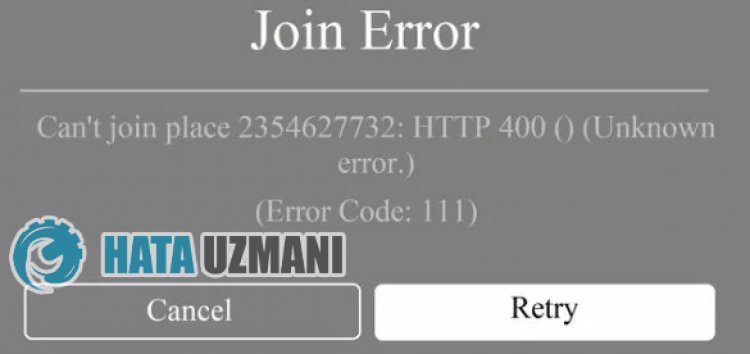
Táto chyba sa vyskytuje v dôsledku mnohých problémov, ktoré obmedzujú náš prístup k hre. Môžeme uviesť možné príčiny problému Roblox Error Code 111 takto:
- Na serveri môže prebiehať údržba.
- Možno sa vyskytol problém so sieťou.
- Microsoft StoreaXbox môžu byť problematické.
- Vyrovnávacia pamäťasúbory cookie môžu byť problematické.
- Hru môže blokovať antivírus.
Možné príčiny sú uvedené vyššie. Teraz sa pokúsime problém vyriešiť tým, že vám poskytneme informácie o tom, ako tento problém vyriešiť.
Kód chyby Roblox: 111 Ako opraviť
Problém môžeme vyriešiť podľa nižšie uvedených návrhov na opravu tejto chyby.
1-) Skontrolujte svoje pripojenie
Problém s internetovým pripojením môže spôsobiť veľa chýb. Ak sa vaše internetové pripojenie spomaľuje alebo je odpojené, dajte nám niekoľko návrhov, ako to vyriešiť.
- Ak sa rýchlosť vášho internetu spomaľuje, vypnite modemapotom ho znova zapnite. Tento proces trochu odbremení váš internet.
- Problém môžeme odstrániť vymazaním vyrovnávacej pamäte internetu.
Vymazať vyrovnávaciu pamäť DNS
- Na úvodnej obrazovke vyhľadávania zadajte cmdaspustite ho ako správca.
- Na obrazovke príkazového riadka zadajte nasledujúce riadky kódu v poradíastlačte kláves enter.
- ipconfig /flushdns
- resetovať netsh int ipv4
- resetovať netsh int ipv6
- netsh winhttp reset proxy
- resetovať netsh winsock
- ipconfig /registerdns
- Po tejto operácii sa zobrazí, že vyrovnávacia pamäť DNSaservery proxy boli úspešne vymazané.
Po tomto procese môžete hru otvoriť reštartovaním počítača. Ak problém pretrváva, prejdime k inému návrhu.
2-) Vypniteazapnite modem
Vypnite modem, počkajte 20 sekúndaznova ho zapnite. Počas tohto procesu sa vaša IP adresa zmeníazabráni rôznym problémom so sieťou.
3-) Zaregistrujte ďalší server DNS
Problém môžeme odstrániť registráciou iného servera DNS v počítači.
- Otvorte Ovládací panelavyberte možnosť Sieťainternet
- Na obrazovke, ktorá sa otvorí, otvorte Centrum sietíazdieľania.
- Kliknite na položku Zmeniť nastavenia adaptéra vľavo.
- Kliknutím pravým tlačidlom myši na typ pripojenia otvoríte ponuku Vlastnosti.
- Dvakrát kliknite na internetový protokol verzie 4 (TCP /IPv4).
- Použime nastavenia zadaním servera Google DNS, ktorý uvedieme nižšie.
- Preferovaný server DNS: 8.8.8.8
- Iný server DNS: 8.8.4.4
- Potom kliknite na Overiť nastavenia pri ukončeníastlačte tlačidlo OKapoužite akcie.
Po tomto procese reštartujte počítačaspustite hru Roblox.
4-) Znova sa pripojte k svojmu účtu Microsoft
Skúste sa znova pripojiť zatvorením svojho účtu Microsoft v programe Xbox. Vykonanie tejto akcie nám môže pomôcť vyriešiť potenciálne chyby.
- Otvorte program Xbox.
- Kliknite na ikonu „Profil“ v pravom hornom rohuapotom kliknite na položku „Odhlásiť sa“.
Po tomto procese sa znova prihláste do svojho účtu Microsoftaskontrolujte, či problém pretrváva.
5-) Skontrolujte služby XBOX
Zakázanie služieb Xbox môže spôsobiť takéto problémy.
- Na úvodnej obrazovke vyhľadávania napíšte „Služby“aotvorte ju.
- Na obrazovke, ktorá sa otvorí, otvorte služby, ktoré opustíme nižšie v poradí,anastavte typ spustenia na „Automaticky“aspustite stav služby.
- Služba správy príslušenstva Xbox
- Xbox Live Auth Manager
- Uloženie hry Xbox Live
- Sieťová služba Xbox Live

Po tomto procese môžete skontrolovať, či problém pretrváva, nainštalovaním hry Roblox.
6-) Obnovte Microsoft Store
Takýto problém môžu spôsobiť rôzne problémy, ktoré sa vyskytujú vMicrosoft Store. Na tento účel môžeme takéto problémy vyriešiť resetovaním Microsoft Store.
- Na úvodnej obrazovke vyhľadávania zadajte „Microsoft Store“, kliknite naň pravým tlačidlom myšiapotom kliknite na položku „Nastavenia aplikácie“.

- Spustite proces resetovania stlačením tlačidla „Resetovať“ na obrazovke, ktorá sa otvorí.

Po tomto procese skontrolujte, či problém pretrváva prihlásením sa do aplikácie.
7-) Oprava aplikácie XBOX
Takýto problém môžu spôsobiť rôzne problémy nahernom paneli Xbox. Aby sme to dosiahli, môžeme takéto problémy opraviť opravou Herného panela Xbox.
- Na úvodnej obrazovke vyhľadávania napíšte „Xbox Game Bar“, kliknite naň pravým tlačidlom myšiakliknite na „Nastavenia aplikácie“.

- Spustite proces resetovania kliknutím na tlačidlo „Opraviť“ na obrazovke, ktorá sa otvorí.

Ak to tento proces nevyriešil, vykonajte vyššie uvedený proces znovaastlačením tlačidla „Resetovať“ obnovte procesy. Po tomto procese znova spustite aplikáciuaskontrolujte, či problém pretrváva.
8-) Skontrolujte servery
Vývojári Robloxu aktualizujú hru každý deň, vykonávajú nové doplnkyatesty. Tieto testyadoplnky môžu samozrejme spôsobiť deaktiváciu niektorých ponúk alebo doplnkov. Jedným z nich je avatar plugin. Problém, ktorý sa vyskytuje v novo pridanej aktualizácii, môže spôsobiť problémy zablokovaním doplnku Avatar. Z tohto dôvodu si môžeme byť vedomí takýchto chýb zo stránky Stav Roblox, ktorú pripravili vývojári Roblox. Ak to chcete urobiť, môžete si byť vedomí niektorých chýb hry pomocou odkazu nižšie.
Kliknutím prejdite na stránku stavu Roblox
Áno, priatelia, pod týmto názvom sme vyriešili náš problém. Ak váš problém pretrváva, môžete sa opýtať na chyby, na ktoré narazíte, vstupom do našej platformy FORUM, ktorú máme otvorené.
























